KOA: Dialogfenster "Koordinatenausgabe"
Verlassen des Dialogfensters:
Es werden Absteckpunkte erstellt, danach wird das Programm beendet.
Mit den ausgewählten Blöcken werden Koordinatendatei erstellt, das Programm wird beendet.
Das Programm wird beendet, die Einstellungen gespeichert. |
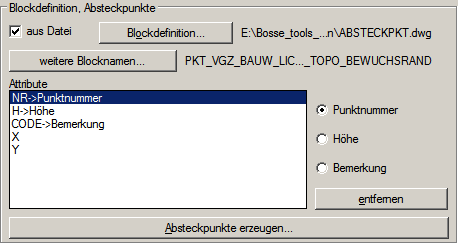
Bereich "Blockdefinition, Absteckpunkte"
Bestimmen Sie über das Dialogfenster "vorh. Blöcke" eine Blockdefinition. Diese Blockdefinition muss für die Nutzung der Absteckpunkte mindestens eine Attributsdefinition für die Punktnummer enthalten. Erst wenn die Blockdefinition bestimmt ist können in weiteren Schritten
"aus Datei":
Wenn diese Option aktiviert ist können Sie eine externe DWG-Datei aus Blockdefinition einfügen, auch hier muss mindestens 1 Attribut vorhanden sein. Vorteil: wenn Sie das Programm in einer leeren Zeichnung oder in einer Fremddatenzeichnung starten und Ihre Blockdefinition für einen Absteckpunkt nicht vorhanden ist, dann fügt das Programm die Definition automatisch ein. (Der Pfad zur DWG-Datei bleibt vom letzten Programmaufruf erhalten)
Anmerkung: Für die Nutzung des Programms ist es wichtig, dass die Attributsdefinitionen innerhalb der Blockdefinition mit den Attributen innerhalb der gleichnamigen Blöcke übereinstimmen.
Für die Koordinatenausgabe können weitere Blocknamen ausgewählt und verwendet werden. Voraussetzung: die verwendeten Attribute aus der Blockdefinition sind auch in den weiteren Blöcken mit identischem Attributsnamen vorhanden. Es öffnet sich das Dialogfenster "weitere Blocknamen".
"Attribute":
Wenn die Blockdefinition ausgewählt ist werden alle beinhalteten Attribute aufgelistet. Für das ausgewählte Attribut in der Liste können Sie die Art Punktnummer, Höhe oder Bemerkung zuweisen. Die Art Bemerkung kann bis zu 10 mal zugewiesen werden, es wird dann ein Index von 1-10 verwendet.
"Punktnummer, Höhe, Bemerkung":
EIN: Das ausgewählte Element in der Liste "Attribute" bekommt die ausgewählte Art zugewiesen.
"entfernen":
Bei dem ausgewählten Element in der Liste "Attribute" wird die zugewiesene Art entfernt.
"Absteckpunkte erzeugen...":
Dieser Button ist nur aktiv, wenn mindestens einem Attribut in der Liste die Art Punktnummer zugewiesen worden ist. Wenn die Höhe und eine Bemerkung zugewiesen ist können diese Arten bei den Absteckpunkten berücksichtigt werden. Es öffnet sich das Dialogfenster "Koordinatenausgabe, Absteckpunkte".
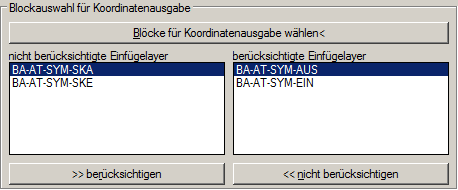
Bereich "Blockauswahl für Koordinatenausgabe"
"Blöcke für Koordinatenausgabe wählen<":
Sie werden aufgefordert Blöcke auszuwählen. Die Blocknamen müssen entweder mit dem Namen der oben bestimmten Blockdefinition übereinstimmen oder einem der Namen "weitere Blöcke" entsprechen. Blöcke mit einem anderen Namen können nicht ausgewählt werden, das Programm filtert automatisch.
Liste "nicht berücksichtigte Einfügelayer":
Es werden die Einfügelayer der ausgewählten Blöcke aufgelistet, die nicht für die Koordinatenausgabe berücksichtigt werden.
Liste "berücksichtigte Einfügelayer":
Es werden die Einfügelayer der ausgewählten Blöcke aufgelistet, die für die Koordinatenausgabe berücksichtigt werden.
Buttons ">>berücksichtigen" und "<<nicht berücksichtigen"
Mit Hilfe der Buttons können die ausgewählten Listeneinträge in die benachbarte Liste geschoben werden. Das funktioniert aber auch mit einem direkten Doppelklick auf den Listeneintrag.
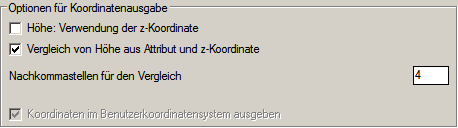
Bereich "Optionen für Koordinatenausgabe"
"Höhe: Verwendung der z-Koordinate":
Wenn einem Attribut die Art Höhe zugewiesen ist, dann kann bei aktiviertem Häkchen explizit die z-Koordinate des jeweiligen Blockes ausgegeben werden.
"Vergleich von Höhe aus Attribut und z-Koordinate":
EIN: Wenn einem Attribut die Art Höhe zugewiesen ist, wird beim Erstellen der Koordinatendatei ein Vergleich zwischen der Höhe aus dem Attribut und der z-Koordinate des jeweiligen Blockes ausgeführt. Die vorhandenen Differenzen werden in einer Log-Datei im Zeichnungsverzeichnis gespeichert, beim Programmende erscheint dann ein entsprechender Hinweis auf die Datei.
"Nachkommastellen für den Vergleich":
Beim Vergleich wird die hier eingegebene Anzahl der Nachkommastellen berücksichtigt.
"Koordinaten im Benutzerkoordinatensystem ausgeben":
Dieses Häkchen ist nur aktiv, wenn ein Benutzerkoordinatensystem (BKS) in der Zeichnung aktiviert und die Hochzugsrichtung der des Weltkoordinatensystems (WKS) entspricht.
EIN: Die Koordinaten werden mit den aktuellen BKS-Koordinaten ausgegeben. Weil diese Ausgabe nicht der Standardfall ist erscheint kurz vor der Ausgabe noch ein entsprechender Hinweis.
AUS (oder deaktiviert): Die Koordinaten werden mit den aktuellen WKS-Koordinaten ausgegeben.

Bereich "Ausgabeformat":
"spaltentreu, Trennzeichen, GSI 8/16"
EIN: Wählen Sie ein Ausgabeformat für die zu erstellende Koordinatendatei.
"Optionen...":
Es öffnet sich das Dialogfenster "Formatoptionen", dort können sie spezifische Einstellungen für das ausgewählte Ausgabeformat ändern und in einer Konfiguration speichern.
Pulldownmenü
Wählen Sie die Konfiguration für das jeweils ausgewählte Ausgabeformat aus. Wenn noch keine Konfiguration gespeichert ist, wählen Sie die Konfiguration "<unbenannt>", dort sind die Standardeinstellungen gespeichert.
Koordinatendatei in Zeichnungsverzeichnis speichern
Anmerkung: Die Vorgabe für den Dateinamen ist der Name der zuletzt gespeicherten Koordinatendatei + die in der ausgewählten Konfiguration bestimmten Extension (z.B. ".kor" oder ".gsi").
EIN: Die Koordinatendatei wird in das Zeichnungsverzeichnis gespeichert.
AUS: Die Koordinatendatei wird in ein von Ihnen bestimmtes Verzeichnis gespeichert.